Замена чернильного контейнера
Если в процессе печати заканчиваются чернила или появляются другие ошибки, на ЖК-дисплее отображается сообщение, содержащее информацию об ошибке. Выполните соответствующие действия, указанные в сообщении.
 Примечание.
Примечание.
- Если при наличии достаточного уровня чернил печать стала бледной или появились белые полосы, см. раздел Процедура обслуживания.
Процедура замены
Для замены чернильного контейнера выполните следующие действия.
 Внимание!
Внимание!
- Немедленно замените извлеченный чернильный контейнер. Не оставляйте принтер без чернильного контейнера.
- Используйте новый чернильный контейнер для замены. Установка бывшего в использовании чернильного контейнера может вызвать засорение сопел. Кроме того, при использовании такого чернильного контейнера принтер не сможет определить, когда необходимо заменить чернильный контейнер.
- После установки чернильного контейнера не извлекайте его из принтера и не оставляйте ее в открытом состоянии. Это приведет к тому, что чернильный контейнер высохнет, и при его повторной установке в работе принтера могут возникнуть неполадки. Чтобы добиться максимального качества печати, чернильный контейнер следует израсходовать в течение шести месяцев с момента первого использования.
 Примечание.
Примечание.
-
Цветные чернила могут расходоваться даже при печати черно-белого документа или при выборе черно-белой печати.
Оба типа чернил также расходуются при стандартной и глубокой очистке печатающей головки, выполнение которой может быть необходимо для обеспечения работы принтера. Если в чернильном контейнере закончились чернила, его требуется немедленно заменить.
-
Убедитесь, что питание включено, затем откройте переднюю крышку.
Заменяемый чернильный контейнер отображается на ЖК-дисплее, и держатель печатающей головки (A) перемещается в положение для замены этого чернильного контейнера.

 Осторожно!
Осторожно!- Не пытайтесь остановить или передвинуть держатель печатающей головки вручную. Не прикасайтесь к держателю печатающей головки до его полной остановки.
 Внимание!
Внимание!-
Не удаляйте чернильницу, пока не приготовите новую.
- После удаления чернильницы аппарат не будет работать, пока вы не установите новую чернильницу.
- После удаления чернильницы аппарат не будет работать, даже если сразу вставить ее снова.
- Нельзя извлечь чернильный контейнер, который не переместился в положение для замены. Его принудительное удаление может привести к неисправности принтера или повредить принтер.
- Не прикасайтесь к металлическим или другим частям внутри принтера.
- Если передняя крышка остается открытой дольше 60 минут, держатель печатающей головки перемещается вправо. В таком случае закройте и снова откройте переднюю крышку.
 Примечание.
Примечание.- Если на ЖК-дисплееотобразилось сообщение о необходимости замены чернильного контейнера, проверьте чернила, а затем нажмите кнопку OK.
-
Если на ЖК-дисплее появился чернильный контейнер, требующий замены, поднимите рычаг извлечения чернильного контейнера (B).
Чернильный контейнер выдвинется.
Для замены следующего чернильного контейнера нажмите кнопку OK, чтобы выбрать [OK]Далее ([OK]Next) и отобразить экран замены чернильного контейнера.
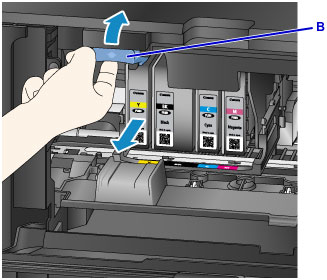
 Внимание!
Внимание!- Поместите вынутый чернильный контейнер в пластиковый пакет сразу же после извлечения из принтера. В противном случае остатки чернил могут испачкать одежду или окружающие предметы.
- Не прикасайтесь к другим компонентам, кроме чернильных контейнеров.
- Утилизируйте пустой чернильный контейнер в соответствии с местными законами и постановлениями об утилизации расходных материалов.
- Обращайтесь с чернильными контейнерами аккуратно. Не роняйте и сильно не нажимайте на них.
-
Извлеките чернильный контейнер из упаковки.
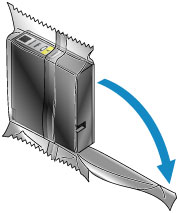
 Внимание!
Внимание!-
Не прикасайтесь к контактам (C) и к рычагу (D) чернильного контейнера.
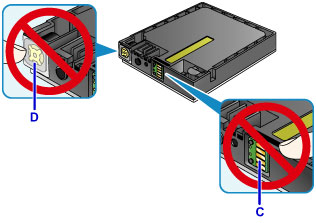
-
-
Вставьте новый чернильный контейнер и выровняйте его с направляющей для установки (E) принтера.
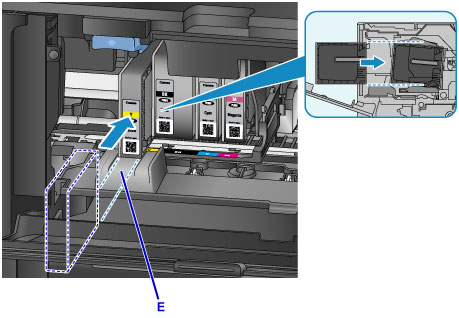
 Внимание!
Внимание!- Чернильный контейнер нельзя устанавливать в неправильное положение. Посмотрите на этикетку под положением для установки, затем установите чернильный контейнер в правильное положение.
-
Нажимайте на чернильный контейнер с усилием до фиксации.
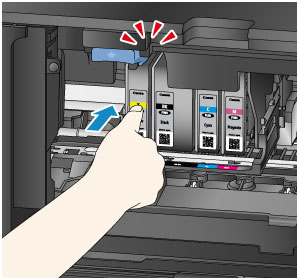
-
Нажмите кнопку OK, чтобы выбрать [OK]Выход ([OK]Exit).
Если на экране отобразилось [OK]Далее ([OK]Next), значит есть другой чернильный контейнер, который можно заменить.
Чтобы заменить этот чернильный контейнер, нажмите кнопку OK, а затем повторите действия шага 2.
Для выхода из процедуры замены чернильного контейнера нажимайте кнопку OK, пока на экране не отобразится [OK]Выход ([OK]Exit).
Держатель печатающей головки встанет в положение ожидания. Чернильный контейнер нельзя извлекать, пока он находится в этом положении.
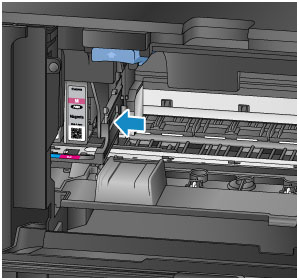
 Внимание!
Внимание!- Печать начнется только после установки всех чернильных контейнеров. Обязательно установите все чернильные контейнеры.
- Установленный чернильный контейнер нельзя извлекать до появления на экране сообщения о замене.
-
Закройте переднюю крышку.

После замены чернильных контейнеров принтер автоматически начнет перемешивать чернила. Дождитесь прекращения рабочих звуков принтера. (Это займет примерно от 1 до 2 минут.)
 Примечание.
Примечание.-
Если на ЖК-дисплее появится сообщение об ошибке, выполните соответствующее действие.
- Если печатающая головка не выровнена, на что указывает печать прямых линий со смещением или другие похожие признаки, выровняйте печатающую головку.
- Во время работы принтер может издавать шум.
-

